فهرست
کله چې په ایکسیل کې محاسبې ترسره کوو، ځینې وختونه موږ غواړو چې پایلې د خالي حجرې په توګه ښکاره شي که چیرې محاسبه زموږ اړتیاوې پوره نکړي. کله چې موږ د ایکسل فورمول کاروو، دا په مکرر ډول د صفر پایله راګرځوي که چیرې خالي حجرې شتون ولري یا که محاسبه خالي حجره ترلاسه کړي. موږ به په په فورمول کې خالي کولو ته د اکسل سیټ سیل کې یو څو مختلفې لارې وګورو. موږ به د مثال ډاټا سیټ څخه کار واخلو، کوم چې د سیمه ، محصول ، د مقدار قیمت ، او پلور په اړه معلومات شامل دي.
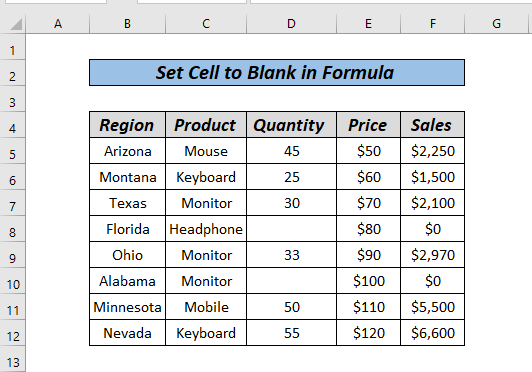
د تمرین کاري کتاب ډاونلوډ کړئ
سیل خالي کړئ Formulas.xlsxپه Excel کې په فارمول کې د حجرې خالي کولو لپاره 6 لارې
لکه څنګه چې تاسو لیدلی شئ، زموږ د مثال ډیټا سیټ کې د مقدار کالم کې ځینې خالي حجرې شتون لري، نو ځکه کله چې موږ محاسبه کوو، موږ په <1 کې صفر ترلاسه کوو> خرڅلاو کالم. موږ به وګورو چې څنګه د دې حجرو خالي جوړولو لپاره فارمولونه وکاروو.
1 میتود: د IF فنکشن په کارولو سره حجره خالي ته تنظیم کړئ
دلته، موږ غواړو محاسبه کړو. خرڅلاو په ضرب کولو سره قیمت او مقدار . کله چې موږ دا کار کوو، موږ پایله په لاندې ډول ترلاسه کوو.
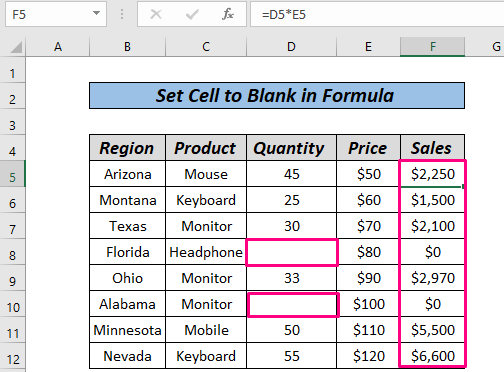
اوس، موږ به محاسبه کړو پلورنه او غواړو یو خالي حجره بیرته راستانه کړو که د حجرې ارزښت د اندازې څخه کوچنی دی $2000 .
ګامونه:
- لومړی، په سیل F5 کلیک وکړئ او ټایپ کړئ لاندې فورمول.
=IF((D5*E5)>2000,D5*E5,"") 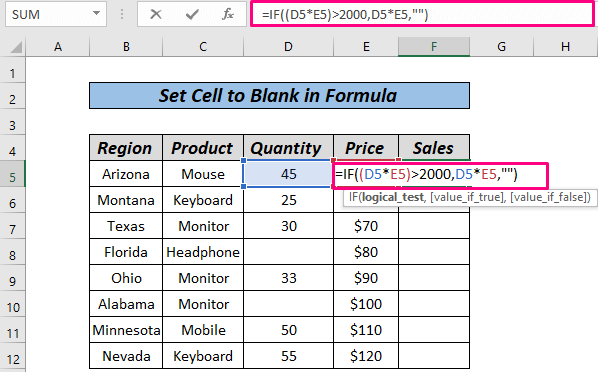
- اوس فشار ورکړئ ننوت .
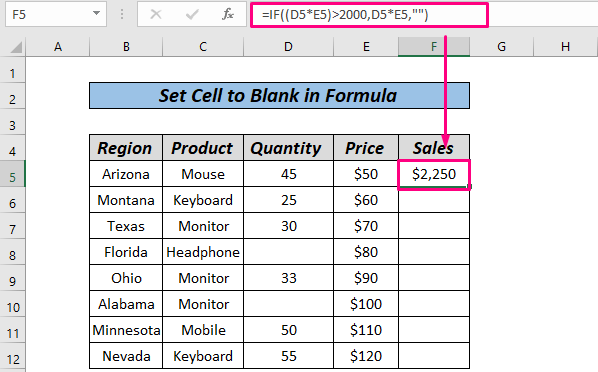
- په نهایت کې، د موږک ښي کیلي په کارولو سره لاندې ښکته کړئ ترڅو آټوفیل پاتې برخه لړۍ.
. 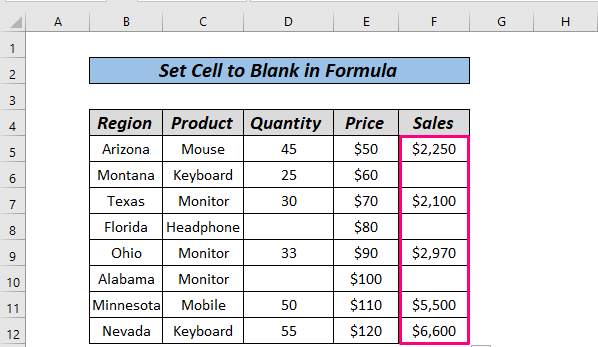
دلته د IF فنکشن په کارولو سره موږ وایو ایکسیل د ضرب ارزښت بیرته راګرځولو لپاره مقدار*قیمت که دا لوی وي د $ 2000 نه نو یو خالي حجره بیرته راستانه کړئ.
نور ولولئ: د خالي بیرته راستنیدو فارمول په Excel کې د صفر پرځای حجره (د 5 بدیلونو سره)
میتود 2: د ISBLANK
سره د IF لخوا خالي ته حجره تنظیم کړئ موږ کولی شو د IF<2 ترکیب وکاروو> او ISBLANK هم زموږ د خوښې پایلې ترلاسه کولو لپاره. راځئ چې دې ته ورشو.
مرحلې:
- لومړی، په سیل F5 کلیک وکړئ او لاندې فورمول ټایپ کړئ.
=IF(ISBLANK(D5),"",D5*E5) 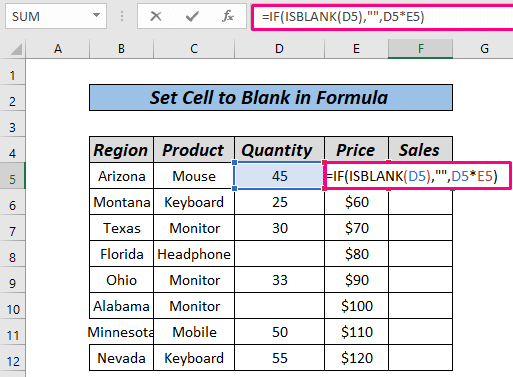
- اوس، انټر کېکاږئ.
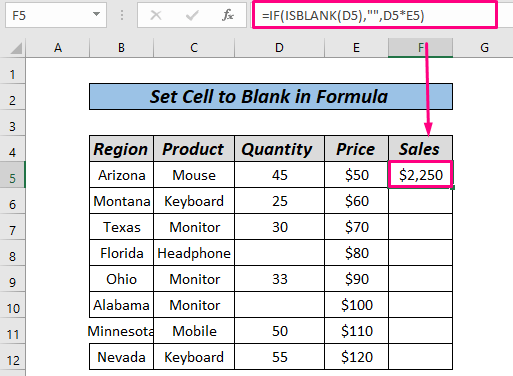
- 13 لومړی به دا معلومه کړي چې آیا مقدار کالم یو خالي حجره لري، که هو نو بیا به پایله د خالي حجرې په توګه بیرته راولي که نه نو D5*E5 محاسبه کړئ.
- لومړی، په حجره کې کلیک وکړئ F5 او لاندې فورمول ټایپ کړئ.
اړوند مواد: ومومئ که حجره په Excel کې خالي وي (7 میتودونه)
طریقه 3: د IFERROR فنکشن په Excel
IFERROR فنکشن کې حجره خالي ته تنظیم کړئ په ایکسل کې د غلطیو (که کوم وي) په نیولو کې مرسته کوي او د خالي حجرې ، بل ارزښت، یا دودیز پیغام سره یې ځای په ځای کړئ. دلته، موږ ته پلور او مقدار راکړل شوي. موږغواړئ د هر محصول قیمت وټاکئ. نو، موږ کولی شو په ساده ډول خرڅلاو د مقدار په واسطه تقسیم کړو. مګر کله چې موږ دا کار کوو، موږ غلطۍ ترلاسه کوو.

1>مرحلې: 3>12>
=IFERROR(D5/E5,"") 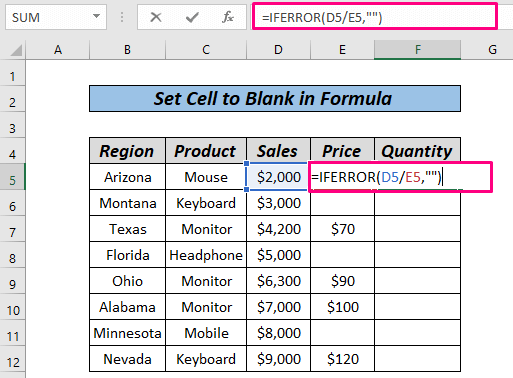
- اوس، <1 فشار ورکړئ>ننوت .
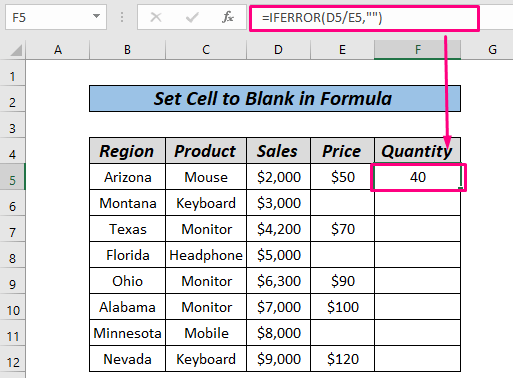
- له دې وروسته، لاندې آټوفیل پاتې لړۍ ته کش کړئ.
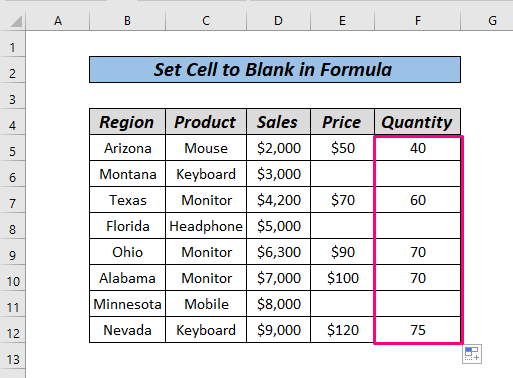
دا دی.
د IFERROR فکشن د ټولو غلطۍ ارزښتونه د خالي حجرې سره بدلوي دلته.
1
- په Excel کې د فورمول په کارولو سره د لیست څخه خالي ځایونه لرې کولو څرنګوالی (4 میتودونه)
- په Excel کې خالي حجرې روښانه کړئ (4 میوه لرونکي لارې)
- په Excel کې Null vs Blank
- په Excel کې د مشروط فارمیټ کولو څرنګوالی که بل حجره خالي وي
- پریږدئ په Excel کې د فارمولا په کارولو سره خالي قطارونه (8 میتودونه)
میتود 4: د ISERROR فنکشن په کارولو سره په فارمول کې خالي ته حجره تنظیم کړئ
ISERROR بل ګټور دی هغه فعالیت چې کولی شي زموږ د ستونزې د حل لاره وي. مخکې مو د IFERROR فنکشن کارولی دی، I SERROR د IF فنکشن سره ورته کار کوي. موږ به دا په دې برخه کې وپلټئ. راځئ وګورو چې څنګه یې وکاروو.
1>مرحې:
12>13>لومړی په حجره کې لاندې فورمول ټایپ کړئ F5 . =IF(ISERROR(D5/E5),"",D5/E5) 26>
- اوس، انټر فشار ورکړئ .

- په نهایت کې، لاندې آټوفیل پاتې لړۍ ته کش کړئ.

ISERROR فنکشن موږ سره مرسته کوي چې معلومه کړو چې محاسبه سمه ده که نه، IF د ISERROR سره به مرسته وکړي د حاصلولو لپاره خالي حجرې که چیرې حجره د خطا په حالت کې وي.
نور ولولئ: که چیرې حجره خالي وي (12 لارې)
9> 5 طریقه: د IFNA فنکشن د حجرو خالي کولو لپارهاوس، موږ به د خالي حجرو د تولید لپاره د IFNA فنکشن کارول وګورو.

لکه څنګه چې تاسو لیدلی شئ، موږ د ډیټا سیټ لرو او له دې جدول څخه، موږ غواړو د محصول قیمتونو پایلې استخراج کړو. موږ به په دې قضیه کې د VLOOKUP او IFNA ترکیب وکاروو.
که تاسو غواړئ د VLOOKUP په اړه نور معلومات ترلاسه کړئ، دا وګورئ دا مقاله د VLOOKUP فنکشن کارولو څرنګوالی .
ګامونه:
- لومړی، لاندې فورمول په کې ټایپ کړئ cell G5 .
=IFNA(VLOOKUP(F5,$B$4:$D$12,3,FALSE),"")
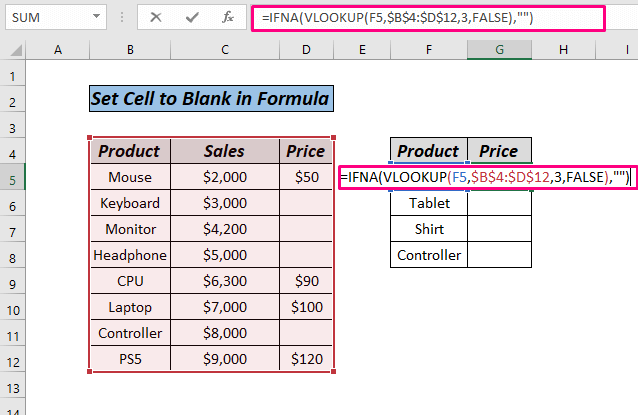
فارمول تشریح شوی
- VLOOKUP(F5,$B$4:$D$12,3,FALSE) → د موږک قیمت راګرځوي (د F5<2 ارزښت>) د B4:D12 سلسلې د دریم کالم څخه.
آؤټپټ → 50
- IFNA (VLOOKUP(F5,$B$4:$D$12,3,FALSE),"") → شي IFNA(50,"")
محصول → 50 (ځکه چې ارزښت N/A نه و)
- اوس، فشار ورکړئ ننوت .
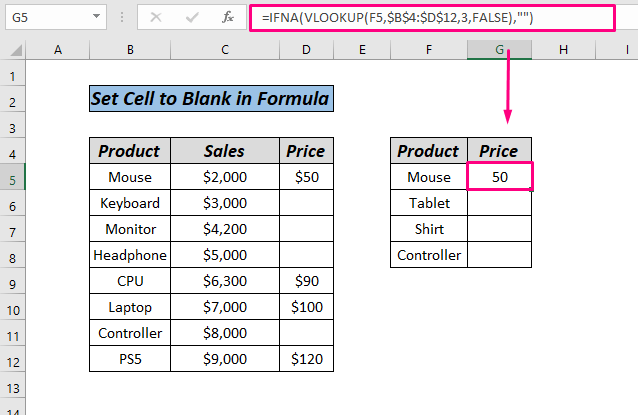
- په پای کې، لاندې آټوفیل لړۍ ته کش کړئ.
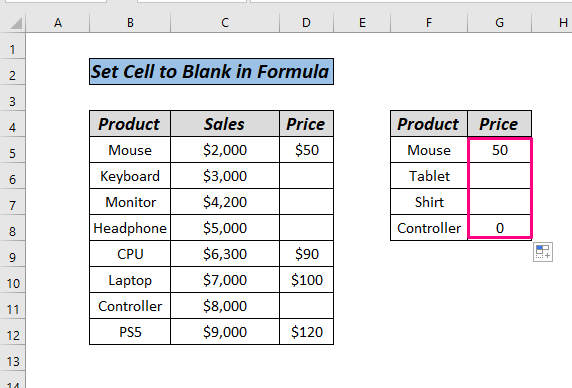
لکه څنګه چې تاسو لیدلی شئ، ماوس او قیمت یې په ډیټا جدول کې شتون لري، او VLOOKUP بیې بیرته راګرځي. مګر ټابلیټ او کمیس په ډیټا سیټ کې ورک دي له همدې امله VLOOKUP نه موندل کیږي او دا د ډیټا سیټ لپاره د تطبیق وړ ندي ، له همدې امله IFNA فکشن د خالي حجرې په توګه د ارزښت بیرته راګرځولو کې مرسته وکړه، او لکه څنګه چې کنټرولر په ډیټاسیټ کې شتون لري دا ارزښت د 0 په توګه بیرته راګرځوي.
شتون لري. یو فنکشن چې د ISNA په نوم یادیږي تاسو کولی شئ د IF سره یوځای کړئ، کوم چې به د IFNA په څیر کار وکړي.
اړونده منځپانګه: ومومئ , شمېرنه او فورمول پلي کړئ که چیرې حجره خالي نه وي (د مثالونو سره)
طریقه 6: د فارمیټ اختیار په کارولو سره حجره خالي ته تنظیم کړئ
تر دې دمه موږ تاسو ته د خالي حجرو تنظیم کول ښودلي په فورمول کې، تاسو کولی شئ دا د دودیز فورمول په پرتله په بل ډول ترسره کړئ. د دې مقالې په پای کې، موږ به د خالي حجرو د جوړولو لپاره د د دودیز شکل اختیار کارول وګورو. د مطلوب حد غوره کړئ چې تاسو یې فارمیټ کول غواړئ او کور ټب ته لاړ شئ او په کوچني تیر باندې کلیک وکړئ لکه څنګه چې په عکس کې ښودل شوي یا CTRL+1 فشار ورکړئ.
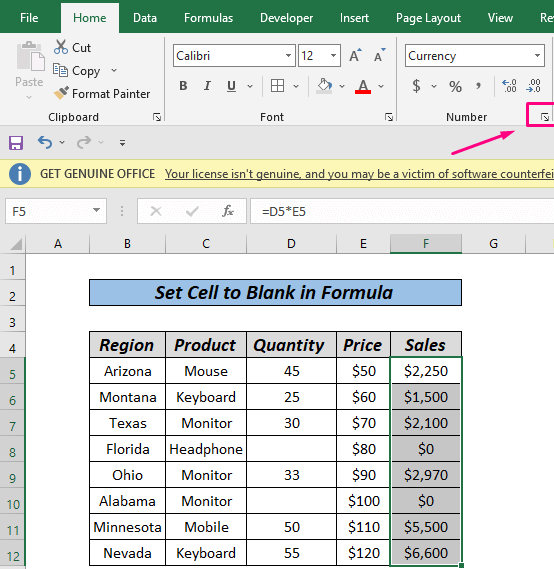
- اوس، د خبرو اترو بکس به پاپ اپ شي، او لاندې فورمول په ډول بار کې ټایپ کړئ.
0;-0;;@ 
- په پای کې کلیک وکړئ ښه .
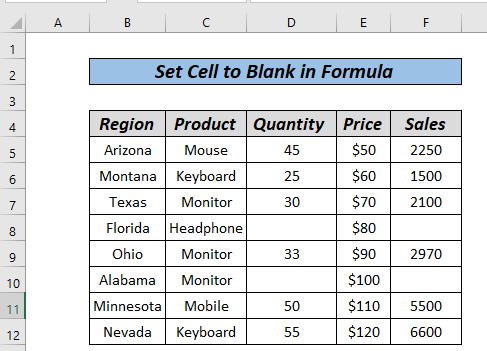
دا ټول دي.
نور ولولئ: په Excel کې د پورته ارزښت سره خالي حجرې ډک کړئ ( 4 میتودونه)
د تمرین برخه
د دې چټکو طریقو سره د عادت کیدو یوازینی خورا مهم اړخ تمرین دی. د پایلې په توګه، موږ د تمرین کاري کتاب سره ضمیمه کړی چیرې چې تاسو کولی شئ دا میتودونه تمرین کړئ.
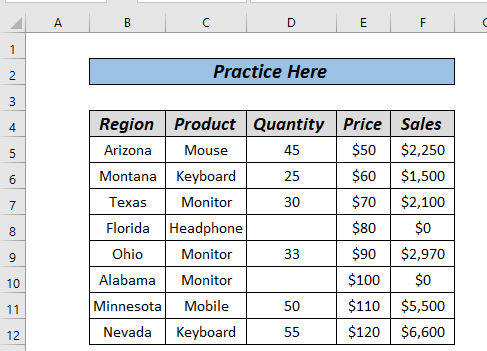
پایله
دا د کارولو لپاره 6 مختلف میتودونه دي اکسل په فورمول کې سیل خالي کړئ. ستاسو د غوره توبونو پراساس، تاسو کولی شئ غوره بدیل غوره کړئ. مهرباني وکړئ د نظرونو په ساحه کې یې پریږدئ که تاسو کومه پوښتنه یا نظر لرئ

